
PC 오류 해결: 이젠 쉽게! 초보자도 따라할 수 있는 완벽 가이드
컴퓨터가 느려지거나, 갑자기 꺼지거나, 이상한 메시지가 뜨는 경험, 누구나 한 번쯤 해봤을 겁니다. 하지만 이러한 PC 오류는 더 이상 두려워할 필요가 없습니다! 이 가이드에서는 PC 오류 해결을 위한 단계별 방법과 팁을 제공하여 여러분의 컴퓨터를 다시 빠르고 안정적으로 사용할 수 있도록 돕겠습니다.
✅ 윈도우 PC의 성능 저하 원인을 찾고, 속도를 높이는 방법을 지금 바로 알아보세요! 초보자도 쉽게 따라 할 수 있습니다.
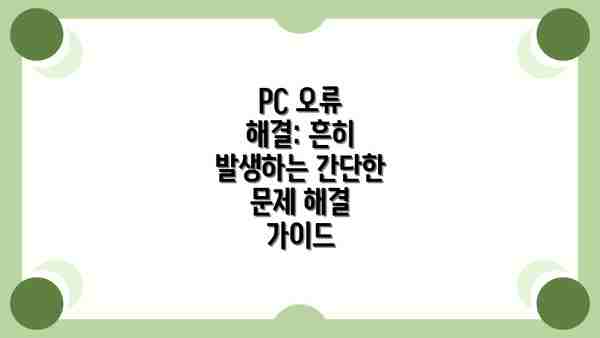
PC 오류 해결: 흔히 발생하는 간단한 문제 해결 가이드
컴퓨터가 느려지거나 이상하게 작동하는 증상, 누구나 한 번쯤 겪어보셨죠? 하지만 당황하지 마세요! 대부분의 PC 오류는 간단한 조치만으로 해결 가능해요. 이번 장에서는 흔히 발생하는 쉬운 문제들을 차근차근 해결해나가는 방법을 알려드릴게요. 처음 접하는 분들도 쉽게 따라 할 수 있도록 자세히 설명해 드리니, 걱정하지 않으셔도 됩니다!
1. 컴퓨터 재부팅: 만능 해결사
가장 먼저 시도해 볼 수 있는 방법은 컴퓨터를 재부팅하는 거예요. 마치 핸드폰을 껐다 켜는 것처럼, 컴퓨터도 재부팅을 통해 임시 파일이나 메모리 오류를 해결할 수 있답니다. 의외로 많은 문제들이 재부팅만으로 해결되는 경우가 많아요. 전원 버튼을 눌러 컴퓨터를 껐다가 다시 켜 보세요. 몇 분만 기다리면 다시 쌩쌩하게 돌아가는 컴퓨터를 만나보실 수 있을 거예요!
2. 프로그램 종료 및 다시 시작: 과부하 해소
컴퓨터가 느리거나 응답하지 않는다면, 열려있는 프로그램들이 너무 많은 것일 수도 있어요. 작업 관리자(Ctrl+Shift+Esc)를 열어 CPU나 메모리를 많이 사용하는 프로그램들을 확인해 보세요. 필요없는 프로그램들은 과감하게 종료해 주세요. 특히 브라우저는 여러 탭을 열어두면 쉽게 과부하가 걸리니, 사용하지 않는 탭은 닫아주시는 것이 좋아요. 만약 특정 프로그램이 응답하지 않는다면, 작업 관리자에서 강제 종료하는 것도 좋은 방법입니다.
3. 하드 디스크 공간 확보: 여유 공간 확보하기
하드디스크 용량이 부족하면 컴퓨터 속도가 느려지고 오류가 발생할 수 있어요. 하드디스크의 남은 공간을 확인하고, 필요 없는 파일들을 삭제하거나 외부 저장 장치로 옮겨서 충분한 공간을 확보해 주세요. 특히 임시 파일이나 다운로드 폴더에 용량을 많이 차지하는 파일들이 쌓여있을 수 있으니, 정기적으로 정리해주는 것이 중요해요. 윈도우의 디스크 정리 기능을 활용하면 쉽게 불필요한 파일들을 제거할 수 있답니다.
4. 드라이버 업데이트: 최신 상태 유지하기
오래된 드라이버는 컴퓨터 오류의 주요 원인 중 하나입니다. 특히 그래픽 카드나 사운드 카드 드라이버가 오래되면 화면 깨짐이나 소리 끊김 현상 등이 발생할 수 있죠. 장치 관리자를 통해 각 드라이버의 버전을 확인하고, 제조사 웹사이트에서 최신 드라이버를 다운로드하여 설치해 보세요.
5. 바이러스 및 악성 코드 검사: 안전한 컴퓨터 유지하기
바이러스나 악성 코드는 컴퓨터 성능을 저하시키고 심각한 오류를 유발할 수 있습니다. 정기적으로 바이러스 백신 프로그램을 실행하여 컴퓨터를 검사하는 것이 중요해요. 만약 악성 코드가 발견된다면, 백신 프로그램의 안내에 따라 제거하시면 됩니다. 백신 프로그램을 최신 상태로 유지하는 것도 잊지 마세요!
컴퓨터 오류 해결의 첫걸음은 바로 컴퓨터를 이해하고 간단한 문제 해결부터 시작하는 것입니다.
다음 장에서는 좀 더 심각한 문제 해결 방법에 대해 알아볼게요. 하지만 대부분의 경우 위에서 설명드린 간단한 방법들을 통해 충분히 해결 가능하답니다! 컴퓨터 사용에 자신감을 가지세요!
✅ 컴퓨터 오류, 이젠 두렵지 않아요! 초보자도 쉽게 따라 할 수 있는 해결 전략을 지금 바로 확인하세요!

1. 컴퓨터 재부팅: 기본이지만 강력한 해결책
가장 먼저 시도해야 할 것은 컴퓨터를 재부팅하는 것입니다. 놀랍게도 많은 PC 오류는 간단한 재부팅만으로 해결됩니다. 재부팅을 통해 시스템이 일시적으로 발생한 오류를 해결하고 메모리 등의 자원을 새롭게 할당받습니다. 재부팅 후 문제가 해결되지 않는다면 다음 단계로 넘어가세요.
2. 최근 설치 또는 변경 사항 확인: 원인 파악의 시작
최근에 새로운 프로그램을 설치했거나, 시스템 설정을 변경했는지 알아보세요. 새롭게 설치한 프로그램이나 변경된 설정이 오류의 원인일 가능성이 높습니다. 최근 변경 사항을 되돌리는 것이 문제 해결의 가장 빠른 방법일 수 있습니다. 예를 들어, 새로운 드라이버를 설치한 후 문제가 발생했다면, 이전 드라이버 버전으로 되돌려보는 것을 추천합니다.
3. 바이러스 및 악성코드 검사: 숨겨진 위협 제거
바이러스나 악성코드 감염은 PC 성능 저하 및 다양한 오류를 발생시키는 주요 원인 중 하나입니다. 최신 백신 프로그램을 사용하여 전체 시스템 검사를 실행하고 악성코드를 제거하세요. 정기적인 검사는 예방 차원에서도 매우 중요합니다. 여러 개의 백신 프로그램을 동시에 실행하는 것은 시스템 부하를 증가시키므로 권장하지 않습니다.
PC 오류 해결: 좀 더 심각한 문제 해결하기 – 고장 원인 파악부터 해결까지!
이제 좀 더 심각한 PC 문제 해결 방법을 알아볼까요? 간단한 재시작으로 해결되지 않는 문제들은 좀 더 꼼꼼한 진단과 해결책이 필요해요. 당황하지 마세요! 차근차근 따라하면 충분히 해결할 수 있답니다.
| 문제 유형 | 증상 | 해결 방법 | 추가 정보 | 주의 사항 |
|---|---|---|---|---|
| 블루스크린(BSOD) | 갑자기 화면이 파란색으로 바뀌고 오류 코드가 표시되면서 시스템이 중단돼요. |
| 오류 코드는 문제 해결의 중요한 단서가 돼요! 정확한 코드를 기록해두세요. | 블루스크린 오류는 여러 원인이 있을 수 있으므로, 하나씩 차근차근 확인하는 것이 중요해요. 특히, 메모리 문제는 곧바로 시스템에 큰 피해를 줄 수 있으니 신속하게 조치해야 해요. |
| 부팅 실패 | PC가 켜지지 않거나, Windows 로고까지만 표시되고 진행되지 않아요. |
| BIOS 설정은 전문가의 도움 없이도 직접 수정할 수 있지만, 잘못된 설정은 PC에 심각한 문제를 유발할 수 있으니 주의해야 해요. | 부팅 실패는 하드웨어 문제일 가능성이 높아요. 하드웨어 점검이 필요할 수도 있답니다. |
| 프로그램 충돌 | 특정 프로그램을 실행하면 오류 메시지가 나타나거나 프로그램이 갑자기 종료돼요. |
| 어떤 프로그램에서 문제가 발생하는지 확인하고, 문제가 되는 프로그램을 중심으로 해결책을 찾아보세요. | 프로그램 충돌은 때때로 시스템 전체에 영향을 미칠 수 있어요. 문제가 지속되면 전문가의 도움을 받는 것이 좋을 수 있어요. |
| 하드 드라이브 오류 | 파일이 손상되거나, 시스템이 느려지거나, 데이터에 접근할 수 없어요. |
| 하드 드라이브 오류는 데이터 손실로 이어질 수 있으므로, 데이터 백업은 필수예요! 정기적인 백업 습관을 들이도록 해요. | 하드 드라이브 오류는 예상치 못한 시점에 발생할 수 있어요. 중요한 데이터는 외부 저장장치에 별도로 백업해두는 것이 안전해요. |
하드웨어 문제는 전문가의 도움을 받는 것이 가장 안전하고 효율적일 수 있어요.
이러한 심각한 문제들은 간단한 해결책으로는 쉽게 해결되지 않을 수 있어요. 문제의 원인을 정확히 파악하고, 위 표에 나온 해결 방법들을 차례로 시도해 보세요. 하지만, 해결이 어렵거나 데이터 손실 위험이 있는 경우에는 전문가의 도움을 받는 것을 추천드려요. 포기하지 마시고, 하나씩 해결해 나가다 보면 여러분의 PC는 다시 건강하게 돌아올 거예요!
✅ 윈도우 USB 드라이버 문제로 골치 아프신가요? 초간단 해결 방법을 지금 바로 확인하세요! 더 이상 컴퓨터 때문에 스트레스 받지 마세요!

1. 드라이버 업데이트 및 재설치: 하드웨어와의 소통 개선
하드웨어와 소프트웨어 사이의 연결 고리인 드라이버가 오래되거나 손상된 경우, 다양한 PC 오류가 발생할 수 있습니다. 그래픽 카드, 사운드 카드, 프린터 등의 드라이버를 제조사 웹사이트에서 최신 버전으로 업데이트하거나, 문제가 있는 드라이버를 제거하고 다시 설치해 보세요. 잘못된 드라이버 설치는 블루스크린 오류와 시스템 불안정 등 심각한 문제로 이어질 수 있습니다.
2. 시스템 파일 검사: 윈도우 시스템 복구
윈도우 시스템 파일이 손상되면 다양한 오류가 발생할 수 있습니다. sfc /scannow 명령어를 사용하여 시스템 파일 검사를 수행하고 손상된 파일을 복구할 수 있습니다. 이 명령어를 사용하는 방법은 인터넷에서 쉽게 찾아볼 수 있습니다. 시스템 파일 검사는 윈도우 운영 체제의 안전성과 안정성을 확보하는 데 매우 중요한 절차입니다.
3. 윈도우 복구 옵션 활용: 최후의 보루
위의 방법으로 해결되지 않는 심각한 문제의 경우, 윈도우 복구 옵션을 활용하는 것을 고려할 수 있습니다. 윈도우 복구 옵션은 시스템 복원, 시작 복구, 시스템 이미지 복원, 윈도우 재설치 등 다양한 기능을 제공하여 심각한 시스템 오류로부터 컴퓨터를 복구하는 데 도움을 줍니다. 윈도우 재설치는 마지막 수단으로 고려해야 하며, 중요한 데이터는 미리 백업해두는 것을 권장합니다.
PC 오류 해결: 효과적인 예방법
PC 오류는 정말 골치 아프죠? 하지만 미리 예방하면 많은 시간과 스트레스를 절약할 수 있어요! 지금부터 PC 오류를 예방하는 효과적인 방법들을 알려드릴게요. 꼼꼼하게 따라 해 보시면 앞으로 PC 문제로 힘들 일이 훨씬 줄어들 거예요.
1. 정기적인 시스템 업데이트: 최신 보안 패치가 중요해요!
- 윈도우 업데이트를 꼭! 정기적으로 확인하고 설치해주세요. 자동 업데이트 기능을 활성화해두면 더욱 편리해요. 최신 업데이트에는 보안 취약점을 해결하는 패치와 성능 개선 사항이 포함되어 있으니 놓치지 마세요.
- 드라이버 업데이트도 잊지 마세요! 그래픽 카드, 사운드 카드 등 주요 장치의 드라이버를 제조사 웹사이트에서 최신 버전으로 업데이트하면 시스템 안정성이 크게 향상돼요. 특히 게임을 자주 즐기시는 분들은 그래픽 카드 드라이버 업데이트를 꼭! 신경써주세요.
2. 악성 프로그램으로부터 PC 보호하기: 백신 프로그램은 필수에요!
- 신뢰할 수 있는 백신 프로그램을 설치하고, 실시간 검사 기능을 켜두세요. 정기적인 전체 검사는 물론이고, 새로운 프로그램 설치 후에도 검사를 해주는 습관을 들이세요.
- 의심스러운 이메일이나 웹사이트는 절대 클릭하지 마세요. 첨부파일 또한 열지 않도록 주의해야 해요. 피싱 사기나 악성 코드 감염으로 이어질 수 있으니까요.
- 안전하지 않은 웹사이트 접속은 최대한 자제하고, 공유 파일 다운로드 시에도 출처를 꼼꼼하게 확인하셔야 해요.
3. 쾌적한 PC 환경 유지: 정리정돈이 중요해요!
- 불필요한 프로그램과 파일을 정기적으로 삭제하세요. 하드 디스크 공간이 부족하면 시스템 성능 저하와 오류 발생 가능성이 높아져요.
- 디스크 정리 유틸리티를 사용하여 임시 파일이나 시스템 파일을 정리해주시면 효과적이에요.
- 레지스트리 정리를 통해 불필요한 레지스트리 항목을 삭제하면 PC 속도 향상에도 도움이 된답니다. 하지만 레지스트리 편집은 신중하게 해야 하며, 잘못된 편집으로 오류가 발생할 수 있으니 주의하세요!
4. 안정적인 전원 공급: 갑작스러운 전원 차단은 금물!
- 정전기 방지 매트를 사용하는 것도 도움이 될 수 있어요.
- 갑작스러운 정전으로 인한 데이터 손상을 방지하기 위해 무정전 전원 장치(UPS)를 사용하는 방법도 고려해보세요.
- PC를 끄고 켤 때는 항상 전원 버튼을 사용하고, 절대로 전원 코드를 갑자기 뽑지 마세요. 갑작스러운 전원 차단은 하드웨어 고장의 원인이 될 수 있답니다.
5. 정기적인 백업: 데이터 손실을 미연에 방지해요!
- 중요한 파일들은 외부 저장 장치에 정기적으로 백업해두세요. 클라우드 서비스를 이용하는 방법도 편리해요. 정기적인 데이터 백업은 PC 오류 발생 시에도 소중한 데이터를 지킬 수 있는 가장 효과적인 방법입니다.
- 시스템 이미지 백업을 통해 운영 체제 전체를 백업해두면 시스템 오류 발생 시 빠르게 복구할 수 있어요.
6. 올바른 PC 사용 습관: 작은 습관이 큰 차이를 만들어요!
- PC를 사용하지 않을 때는 절전 모드 또는 종료를 통해 PC에 부하를 주지 않도록 해주세요.
- 과도한 프로그램 실행은 PC 성능 저하의 원인이 될 수 있으니, 필요 없는 프로그램은 닫아주는 습관을 가지세요.
- 컴퓨터 부품에 먼지가 쌓이지 않도록 정기적으로 청소해주세요. 먼지가 쌓이면 발열이 심해지고, 시스템 오류를 유발할 수 있어요. 에어 콤프레서를 사용하면 좀 더 효과적으로 청소할 수 있어요.
이 모든 방법들을 꾸준히 실천하면 PC 오류로 인한 스트레스를 많이 줄이고, 쾌적한 컴퓨팅 환경을 유지할 수 있을 거예요! 항상 안전하고 쾌적한 PC 사용하세요!
PC 오류 해결: 요약: 쉽고 빠르게 PC 문제 해결하기
자, 이제까지 PC 오류 해결 방법에 대해 자세히 알아보았어요. 쉬운 문제부터 심각한 문제까지, 그리고 효과적인 예방법까지 다양한 내용을 살펴보았죠? 정리하자면, PC 오류 해결은 크게 세 단계로 나눌 수 있어요.
첫 번째는 간단한 문제 해결이에요. 재부팅, 프로그램 재설치, 드라이버 업데이트 등 쉽게 시도해 볼 수 있는 방법들이죠. 이 단계에서 문제가 해결되지 않으면 다음 단계로 넘어가면 돼요.
- 재부팅: 가장 기본적이지만 놀라울 정도로 효과적인 방법이에요. 많은 오류가 재부팅으로 해결되니 꼭 먼저 시도해 보세요!
- 프로그램 재설치: 특정 프로그램 때문에 오류가 발생한다면, 제거 후 다시 설치해 보는 게 좋아요. 이때, 완전히 제거하는 프로그램을 사용하는 것이 좋답니다.
- 드라이버 업데이트: 장치 드라이버가 오래되거나 손상되었을 때 오류가 발생할 수 있어요. 최신 드라이버로 업데이트하면 문제가 해결될 수 있답니다.
두 번째는 좀 더 심각한 문제 해결이에요. 시스템 파일 검사, 레지스트리 정리, 바이러스 검사 등 전문적인 지식이 조금 필요한 방법들이 포함되죠. 이 단계에서는 조금 더 신중하게 진행해야 해요. 잘못된 조작으로 인해 더 큰 문제가 발생할 수도 있으니까요.
- 시스템 파일 검사: 시스템 파일의 손상을 검사하고 복구하는 기능을 사용해 보세요. 윈도우 자체 기능을 이용할 수 있어요.
- 레지스트리 정리: 레지스트리 오류는 성능 저하 및 오류의 원인이 될 수 있어요. 전문적인 도구를 사용하여 조심스럽게 정리하는 것이 좋답니다. 하지만, 잘못된 조작은 시스템에 치명적일 수 있으니 주의하세요!
- 바이러스 검사: 바이러스나 악성 코드 감염으로 인한 오류일 가능성도 고려해 보아야 해요. 최신 백신 프로그램으로 철저한 검사를 진행하세요.
세 번째는 예방이에요. 정기적인 백업, 소프트웨어 업데이트, 안전한 인터넷 사용 습관 등은 PC 오류를 예방하는 데 큰 도움이 된답니다. 미리미리 예방하는 것이 가장 효과적이고 시간을 절약하는 방법이에요.
- 정기적인 백업: 데이터 손실을 방지하기 위해 중요한 파일들은 꼭 정기적으로 백업하세요!
- 소프트웨어 업데이트: 최신 업데이트를 통해 보안 및 성능 문제를 해결하고 새로운 기능을 이용할 수 있답니다.
- 안전한 인터넷 사용: 출처가 불분명한 파일이나 웹사이트는 접근하지 않도록 주의하고, 항상 최신 백신 프로그램을 사용해야 해요.
결론적으로, PC 오류 해결은 어려운 일이 아니에요. 단계별로 차근차근 따라 하면 충분히 해결할 수 있답니다. 쉬운 방법부터 시도하고, 문제가 지속된다면 더 심각한 문제 해결 방법을 시도해 보세요. 그리고 무엇보다 중요한 것은 예방입니다. 정기적인 관리와 안전한 사용 습관을 통해 PC 오류를 미연에 방지하는 것이 가장 효율적인 방법이에요. 이제 PC 오류가 두렵지 않으시죠? 자신감을 가지고 도전해 보세요!
결론: 이제 PC 오류는 두렵지 않습니다! PC 관리의 자신감을 가지세요!
자, 이렇게 PC 오류 해결에 대한 완벽 가이드를 함께 살펴봤어요. 처음에는 복잡해 보였던 PC 문제들도, 이 가이드에 제시된 단계별 해결 방법과 예방법을 따라하면 충분히 극복할 수 있다는 것을 확인하셨죠? 쉬운 문제부터 차근차근 해결하는 방법과 좀 더 심각한 문제에 대한 전문적인 접근법까지, 다양한 상황에 맞는 해결책을 제시해 드렸어요.
이 가이드를 통해 여러분은 단순히 오류를 해결하는 방법만 배우신 것이 아니에요. PC의 작동 원리를 조금 더 이해하게 되었고, 자신감을 가지고 PC 관리를 할 수 있는 능력을 키우셨을 거예요. 앞으로 PC 문제 발생 시 당황하지 않고, 이 가이드에서 배운 지식과 방법을 활용하여 스스로 문제를 해결할 수 있으실 거예요.
혹시 모든 문제를 완벽하게 해결하지 못하더라도 괜찮아요. 중요한 것은 문제 해결 과정에서 배우는 경험과 자신감이에요. 앞으로도 꾸준히 PC 관리에 신경 쓴다면 오류 발생 빈도를 줄일 수 있고, 발생하더라도 더욱 효율적으로 대처할 수 있을 거예요.
여기서 가장 중요한 점을 다시 한번 강조할게요. 꾸준한 PC 관리와 예방이 최고의 오류 해결책입니다.
다시 한번 이 가이드의 핵심 내용을 정리해 볼까요?
- 쉬운 문제 해결: 재부팅, 프로그램 재설치, 드라이버 업데이트 등 간단한 방법으로 해결 가능한 문제들에 대한 상세한 설명을 제공했어요.
- 심각한 문제 해결: 시스템 복원, 레지스트리 편집 등 조금 더 전문적인 지식이 필요한 문제에 대한 접근법과 주의사항을 설명했어요.
- 효과적인 예방법: 정기적인 백업, 악성코드 검사, 소프트웨어 업데이트 등 PC 오류를 예방하기 위한 구체적인 방법을 알려드렸어요.
이제 PC 오류는 겁낼 필요가 없어요! 이 가이드에 제시된 방법들을 활용하여 PC 관리의 달인이 되어 보세요. 지금 바로 PC 상태를 점검하고, 필요한 조치를 취해 보시는 건 어떠세요? 더욱 건강하고 안정적인 PC 환경을 만들어 나갈 수 있을 거예요. 응원합니다!
자주 묻는 질문 Q&A
Q1: 컴퓨터가 느려졌을 때 가장 먼저 해볼 수 있는 방법은 무엇인가요?
A1: 컴퓨터를 재부팅하는 것입니다. 임시 파일이나 메모리 오류를 해결하는 데 효과적입니다.
Q2: 컴퓨터가 느려지는 원인 중 하나로 무엇을 들 수 있나요?
A2: 하드디스크 용량 부족, 열려있는 프로그램 과다, 오래된 드라이버 등이 있습니다.
Q3: PC 오류 예방을 위해 어떤 노력을 해야 할까요?
A3: 정기적인 시스템 및 드라이버 업데이트, 백신 프로그램 사용, 불필요한 파일 삭제, 정기적인 백업 등이 중요합니다.
이 콘텐츠의 무단 사용은 저작권법에 위배되며, 이를 위반할 경우 민사 및 형사상의 법적 처벌을 받을 수 있습니다. 무단 복제, 배포를 금지합니다.
※ 면책사항: 위 본문 내용은 온라인 자료를 토대로 작성되었으며 발행일 기준 내용이므로 필요 시, 최신 정보 및 사실 확인은 반드시 체크해보시길 권장드립니다.

